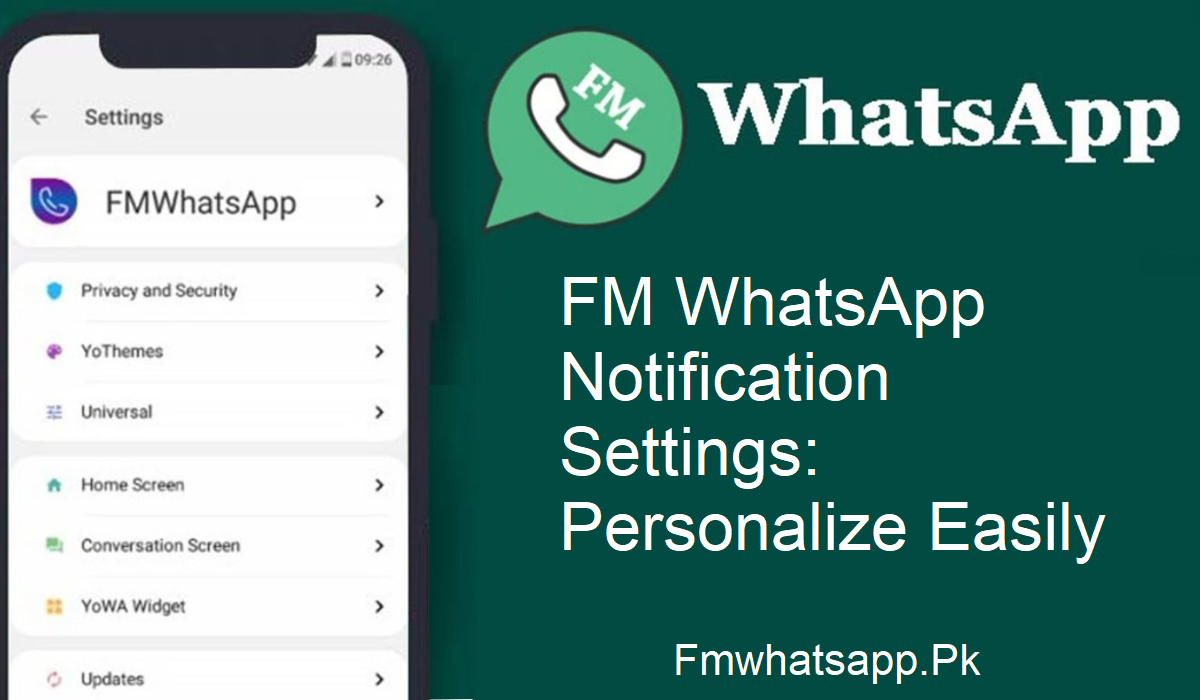Heb je een hekel aan diezelfde traditionele WhatsApp-meldingen? Verlang je naar meer controle en speelsheid in je berichten? Dan is het tijd om FM WhatsApp eens te proberen, een verbeterde versie van de klassieke WhatsApp met extra functies die je niet via de standaardapp krijgt.
Een van de favorieten is de mogelijkheid om meldingen precies naar wens aan te passen. Van tonen tot vibratietypes en led-kleuren, je kunt je chats helemaal naar eigen wens personaliseren. In deze blog leggen we je precies uit hoe je je meldingen op FM WhatsApp kunt personaliseren. Het is makkelijk, snel en maakt berichten versturen zoveel beter.
Waarom meldingen personaliseren?
Meldingen personaliseren gaat niet alleen om het er mooier uit te laten zien; het is erg handig.
Met deze functie kun je:
- Individuele tonen instellen voor je dierbaren.
- Verschillende trilpatronen selecteren voor groepen of individuen.
- Verschillende led-kleuren gebruiken voor specifieke chats.
Eerlijk gezegd is dat precies wat je kunt doen: zien wie er een bericht stuurt zonder je telefoon te ontgrendelen. Je kunt het gebruiken als je voorbereid moet zijn om een belangrijk bericht te beantwoorden, of gewoon als je je chats beter onder controle wilt hebben.
Laten we eerst bespreken hoe dit kan in FM WhatsApp.
Meldingen aanpassen in FM WhatsApp (stap voor stap)
Je hoeft geen technisch expert te zijn om dit te doen. Volg deze eenvoudige stappen:
- Open FM WhatsApp op je telefoon.
- Ga naar de chat van het contact of de groep die je wilt personaliseren.
- Tik op de naam van het bovenste contact.
- Scroll naar beneden en tik op “Aangepaste meldingen”.
- Je krijgt de optie “Aangepaste meldingen gebruiken”. Tik om deze optie in te schakelen.
Configureer nu je voorkeur:
- Meldingstoon
- Trilpatroon
- Pop-upmeldingsstijl
- Lichtkleur (voor apparaten met led-ondersteuning)
- Zodra je je instellingen hebt gemaakt, ben je klaar.
Controleren of het werkt
Wil je controleren of je aangepaste instellingen zijn toegepast?
Stuur gewoon een bericht naar de contactpersoon of vraag hem of haar om je een bericht te sturen. Controleer of de nieuwe toon, het lampje of de trilling zoals verwacht wordt afgespeeld. Zo ja, dan is alles in orde. Zo niet, controleer dan je instellingen opnieuw en probeer het opnieuw.
Het meldingspictogram in FM WhatsApp wijzigen
FM WhatsApp gaat verder dan alleen lampjes en tonen: je kunt zelfs de stijl en kleur van het meldingspictogram aanpassen. Zo doe je dat:
- Start FM WhatsApp.
- Klik op de drie puntjes in de rechterbovenhoek.
- Kies “FM Mods”.
- Klik op “Universeel”.
- Navigeer naar “Stijlen (Uiterlijk)”.
- Klik op “Meldingspictogram wijzigen”.
Hier zie je een lijst met pictogrammen in verschillende kleuren en stijlen. Kies degene die bij je stemming of telefoonthema past. Eenmaal geselecteerd, verschijnt het nieuwe pictogram in de meldingenbalk van je telefoon wanneer er een bericht binnenkomt. Het is een kleine verandering, maar het voegt een persoonlijk tintje toe aan je dagelijkse chats.
Laatste gedachten
FM WhatsApp zit boordevol slimme functies, en gepersonaliseerde meldingsinstellingen zijn een van de meest praktische. Wat je ook wilt – een speciale toon voor je partner, een opvallende led-kleur voor je team of een speelse pictogramstijl voor je berichtmeldingen – FM WhatsApp heeft het allemaal.
Het is gebruiksvriendelijk, snel te installeren en biedt een geheel nieuwe mate van personalisatie voor je gesprekken. Dus als je iets anders wilt dan de gebruikelijke WhatsApp, probeer dan FM WhatsApp. En begin met het net zo persoonlijk maken van je meldingen als je chats.